H1タイトル:あなたが理解すべきMXFをFLVに変換する魅力的なプロセス[無料で簡単]
SMPTE標準では、Material Exchange Format(MXF)は、プロフェッショナルなデジタルビデオおよびオーディオコンテンツのコンテナ形式であると定義されています。たとえば、テレビ局にコマーシャルを配信したり、テープレコーダーなしで放送されたテレビ番組を保存したりします。ただし、Flash Videoのコンテナファイル形式は、Adobe FlashPlayer6以降でのみサポートされています。 SWFファイルには、Flashビデオコンテンツを埋め込むこともできます。 FLVとF4Vは、2種類のFlashビデオファイル形式です。のための最も簡単な方法のいくつかを見ていきます MXFからFLVへの変換 下。あなたが無料でビデオを変換することを可能にする無料のアプリとウェブサイトについて学ぶために読んでください。
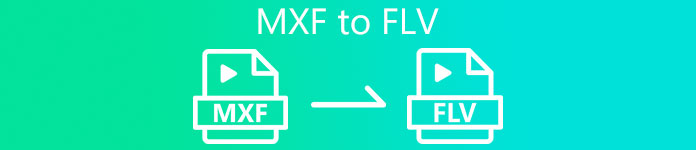
パート1。MXFをFLVオフラインに変換するための優れた方法
MXF形式は、オーディオファイルやビデオファイルとの遭遇からおそらくおなじみです。 CanonまたはSonyのビデオレコーダーまたはカメラは通常、このファイルタイプを生成します。このフォーマットがPCやモバイルデバイスと互換性がないのは残念です。それ以外の場合は、MXFをFLV、MOV、AVI、WMV、またはその他の一般的なビデオ形式に変換するのに役立ちます。
メディアファイルを変換する場合は、MXFコンバータが必要です。 MXFファイルを変換するには、 ビデオコンバーター究極、機能豊富でユーザーフレンドリーなプログラム。 WindowsまたはMacの両方で、コンピュータのオペレーティングシステムに適したプログラムをダウンロードして実行するのと同じくらい簡単です。このソフトウェアの詳細については、MXFからFLVへの変換を検討する必要がある詳細な手順を次に示します。
ステップ1: ソフトウェアを請求するには、最初にソフトウェアをダウンロードする必要があります。これを行うには、 無料ダウンロード 下のボタン。ソフトウェアをコンピューターにダウンロードしたら、インストールして数秒待つことができます。インストール後、ウィンドウが画面にポップアップ表示されます。
無料ダウンロードWindows7以降の場合安全なダウンロード
無料ダウンロードMacOS10.7以降の場合安全なダウンロード
ステップ2: コンピューターでソフトウェアを実行すると、VideoConverterUltimateのメインインターフェイスに移動します。画面にウィンドウがポップアップすると、コンバーターが表示されます。ファイルをアップロードするには、インターフェイスの中央にある[+]ボタンをクリックするか、ビデオファイルをメイン画面にドラッグする必要があります。
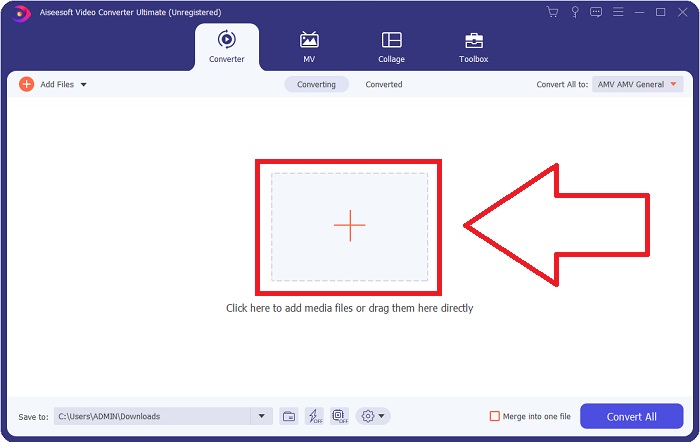
ステップ3: これで、 FLV インターフェイスの右隅にあるビデオフォーマットの選択をクリックして、ビデオフォーマットを作成します。 FLVビデオ形式を選択した後、解像度とエンコーダーによって出力の選択肢が異なります。解像度が高いほど、ビデオ出力のファイルサイズは大きくなります。
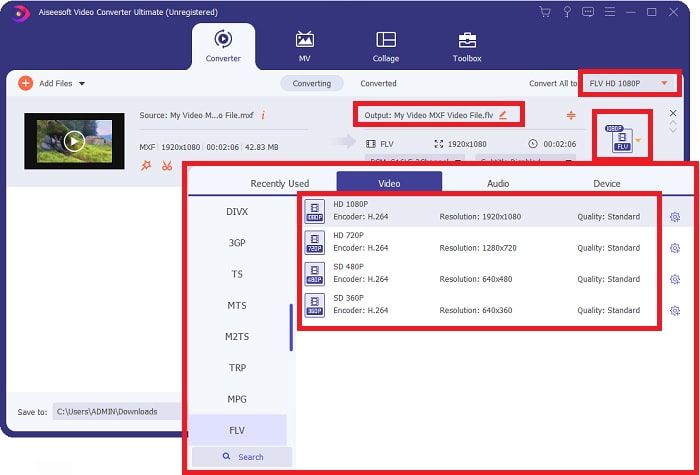
ステップ4: 希望する品質が指定された選択肢にない場合は、ビデオ形式の選択の横にある歯車のアイコンをクリックして、ビデオの解像度を編集できます。解像度はビデオの表示品質を表し、フレームレートはビデオ画像のフレームの周波数を表し、ビットレートは1秒あたりのビット数を表します。エンコーダーは、ビデオをある形式から別の形式に変換します。クリック OK 調整が終わったら。
ステップ5: に移動します に保存 ソフトウェアがファイルを転送する優先フォルダを見つけて選択するためのフィールド。これで、をクリックしてビデオファイルを変換できます すべて変換
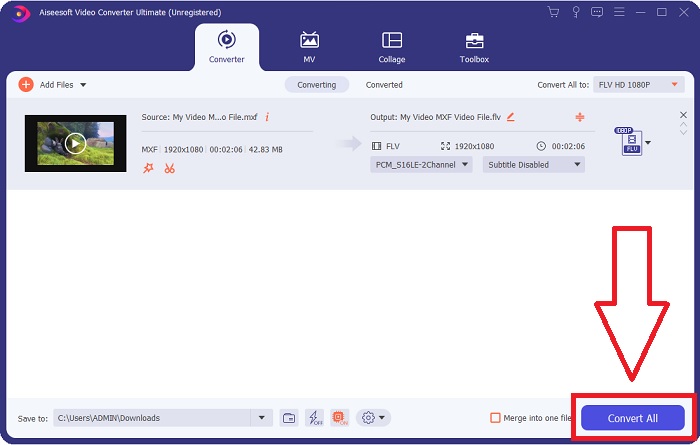
パート2。MXFをFLVオンラインに変換する別の方法
MXFをFLVに変換できるソフトウェアを紹介した後、MXFをFLVに変換できるオンラインツールを知ってみましょう。インターネットで無料で入手できます。 無料のビデオコンバーターオンライン は、3つの簡単なステップでビデオを変換できるオンラインツールです。他のオンラインコンバーター以外に、Free Video Converter Onlineは、MP4、FLV、MKV、MOV、M4V、MTS、TS、M2TS、WMV、ASF、VOBなどのサポートされているビデオおよびオーディオ形式を変換できます。高解像度ビデオは、MP4、FLVなどの一般的な形式に変換でき、わずか数秒で元の品質を維持できます。品質を犠牲にすることなく多くのビデオやオーディオファイルを変換するバッチ変換機能があります。提供される手順は次のとおりです。
ステップ1: これが無料のビデオコンバーターオンラインです リンク。クリックすると、オンラインツールにアクセスできます。
ステップ2: をクリックして、このオンラインツールのランチャーのダウンロードを続行します。 変換するファイルを追加する インターフェイスの中央にあるボタン。クリック ダウンロード ランチャーをコンピューターにインストールし、ファイルをアップロードする準備をした後に表示されるボタン。
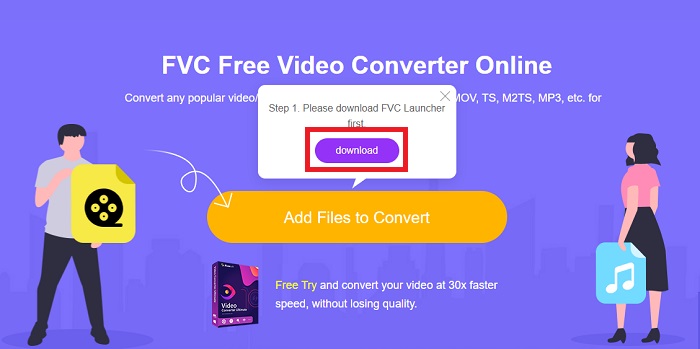
ステップ3: を選択してください FLV インターフェイスの下にあるビデオフォーマットの選択に関するフォーマット。ただし、ビデオ形式の品質に満足できない場合は、歯車のアイコンをクリックして調整できます。すべての調整が完了したら、クリックしてファイルを変換できます 変換.
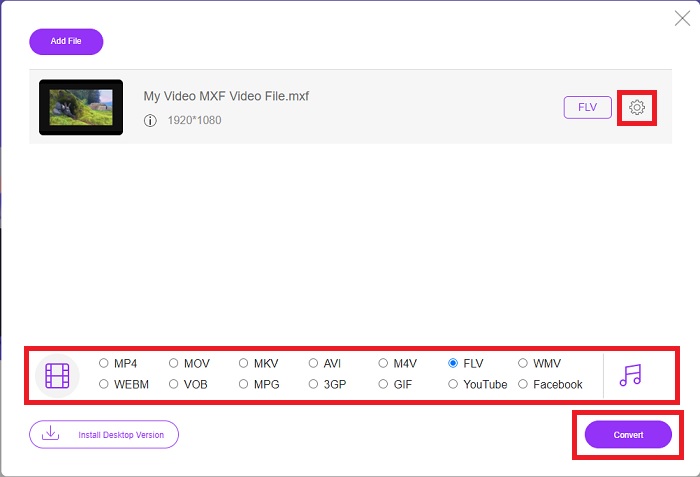
パート3。比較チャート:MXFとFLV
Material eXchange Formatは、MXFの頭字語です。これは、SMPTE標準に準拠したプロのビデオおよびオーディオコンテンツのコンテナ形式です。物理テープの代わりに、MXFファイルはデジタルの代替手段です。また、特に完全なタイムコードとメタデータを使用して、テレビ放送で経験豊富なビデオコンテンツを使用できます。
1つのMXFファイルには、さまざまな圧縮形式を含めることができます。この特定の機能の結果として、すべてのデジタルビデオファイルの事実上の標準になりました。 MXFファイルは、使いやすさのためにAVIやMOVなどのより一般的なビデオ形式に変換できます。 VideoStudio Proは、MXFファイルを編集および変換するための優れたツールです。
ただし、FLVファイルは、Adobe Flash Video(FLV)コンテナ形式で保存できるビデオファイルです。簡単なヘッダー、同期されたオーディオおよびビデオデータストリーム(標準のFlash.SWF形式のストリームと同じ方法でエンコードされた)、およびメタデータパケットが含まれています。ユーザーは、Flash Video Exporterプラグイン(Adobe Animateに含まれています)またはFLVファイルをサポートする別のプログラムを使用して、Flash Videoコンテンツを作成し、FLVファイルとしてエクスポートできます。ユーザーは、Adobe Media Encoderを使用して、QuickTimeやWindowsMediaなどの他のビデオ形式をエンコードすることもできます。これら2つの異なるビデオ形式の比較の詳細を知るには、以下の比較表がジレンマに役立ちます。
| ファイル拡張子 | MXF | FLV |
| ファイルタイプ | 材料交換ファイル | Flashビデオファイル |
| によって開発された | 映画テレビ技術者協会 | アドビシステム |
| 長所 | これには、オーディオファイルとビデオファイルの両方、および説明的なメタデータが含まれます。ビデオファイルを作成するためにSocietyofMotion Picture and Television Engineers(SMPTE)によって開発されたMXF形式は、さまざまなビデオ機器、アプリケーション、およびユーザー間でより簡単に交換できます。 MXFファイルをさまざまな異なるビデオ形式に変換できます。 | Flashは、アニメーションやインタラクティブコンテンツを組み込みたいWebサイト向けの美しいツールです。これは単純なプロセスであり、長期的には大きな影響を与える可能性があります。 Flashは、全盛期にシンプルなゲームを使用していました。 |
| 短所 | ほとんどのコンピューターとモバイルデバイスは、互換性のあるメディアプレーヤーがないとこのファイル形式を開くことができません。ビデオコンバーターを使用すると、Mac / Windowsシステムで再生できない場合に、MXFファイルをMP4、AVI、WMV、MOVなどの他の一般的な形式に変換できます。 | デバイス、新しいファンを獲得する能力を大幅に制限します。 |
| プログラムはビデオフォーマットを開きます | ◆5KPlayer◆VLCメディアプレーヤー | ◆VLCメディアプレーヤー ◆AdobeFlashPlayer |
パート4。MXFとFLVに関するFAQ
MXFファイルの用途は何ですか?
MXF は、業界で使用できるビデオおよびオーディオ ファイル形式です。 MXF ファイルには、QuickTime ファイルと同様に、ファイルに含まれるメディアに関する情報が含まれています。と呼ばれるこの情報は、 メタデータ、ビデオ フレーム レート、フレーム サイズ、作成日、およびカメラ オペレーター、アシスタント、またはアーキビストによって追加された追加データを識別するために使用されます。
MacとWindowsでMXFファイルを再生するにはどうすればよいですか?
MXFファイルは、WindowsおよびMacのシステムのデフォルトのメディアプレーヤーで部分的にのみサポートされています。 MXFビデオは、それぞれVLCMediaPlayerまたはMPlayerで再生できます。 MacおよびWindows用の通常のビデオコンバーターは、再生されない場合、MXFをMP4に変換できます。
FLVは損失がありますか、それとも損失がありませんか?
スクリーン共有(スクリーンビデオ)コーデックの2つのバージョンは、スクリーンキャストをエンコードするためのFlashVideoFLVファイル形式をサポートしています。 Zlib圧縮ビデオ形式。どちらもビットマップタイルベースであり、色深度を減らすと不可逆になる可能性があります。
結論
この記事で説明したすべてのトピックを締めくくるために、MXFをFLVに変換することは難しくないことを学びました。特に、適切で最高のソフトウェアまたはオンラインツールを使用する場合はそうです。期待する形式と品質を実現するには、この記事の前半で説明したすべての手順に従う必要があります。すべて無料で、WindowsとMacの両方で利用できるため、Free VideoConverterOnlineとVideoConverterUltimateで変更できるツールは他にありません。



 ビデオコンバーター究極
ビデオコンバーター究極 スクリーンレコーダー
スクリーンレコーダー


